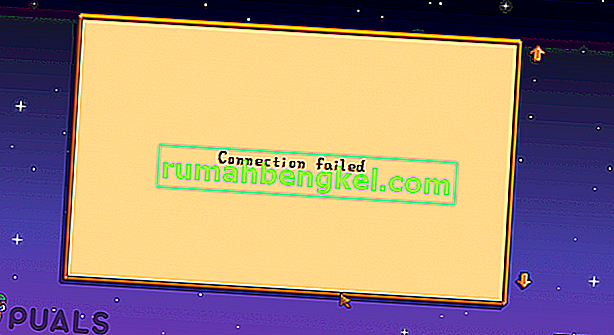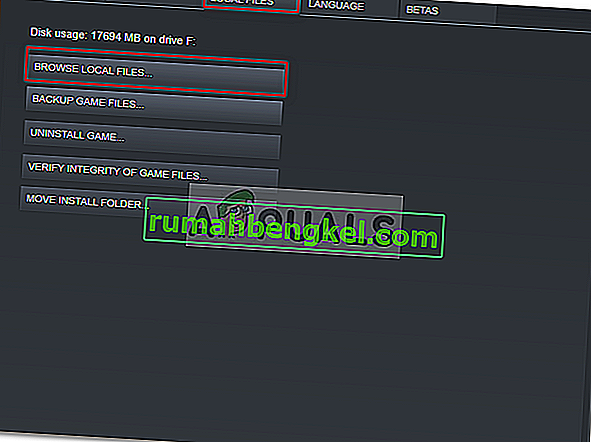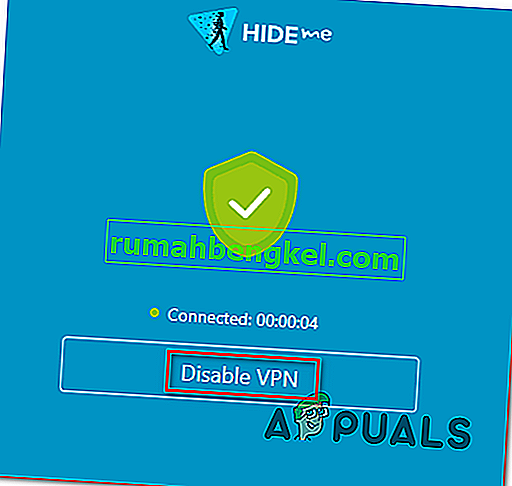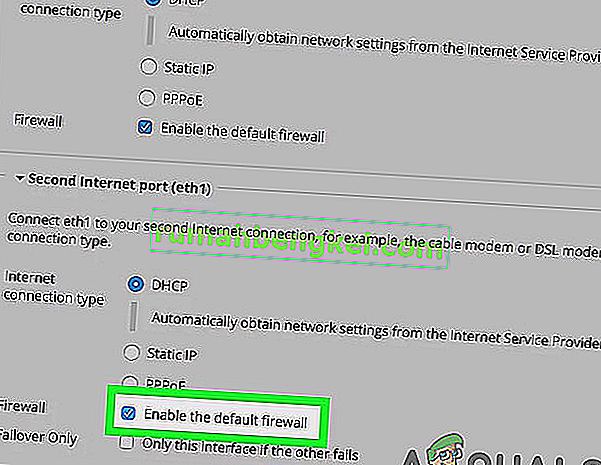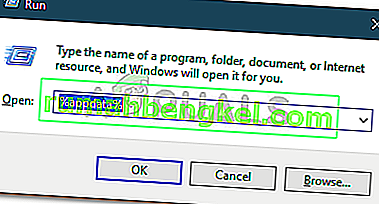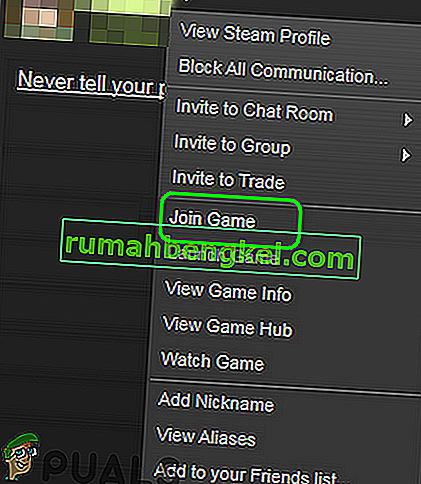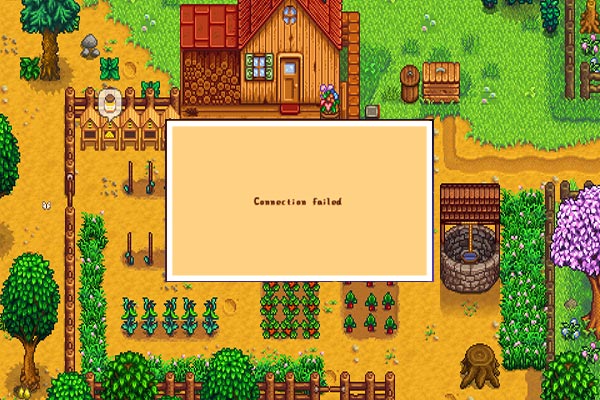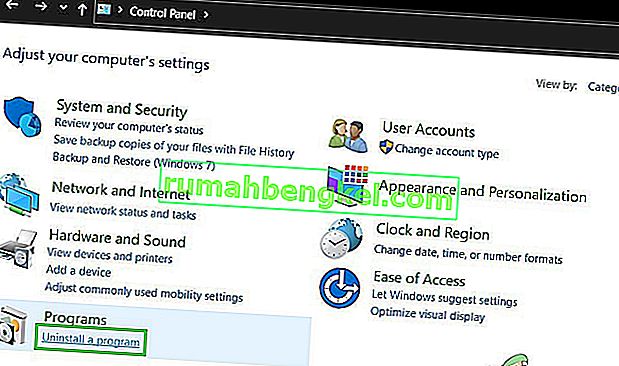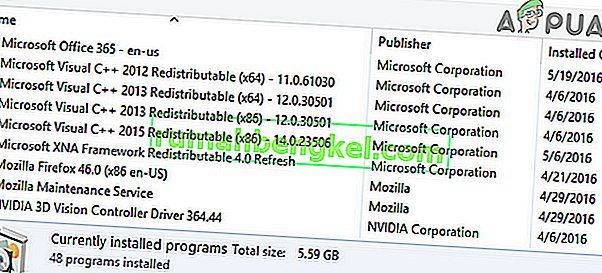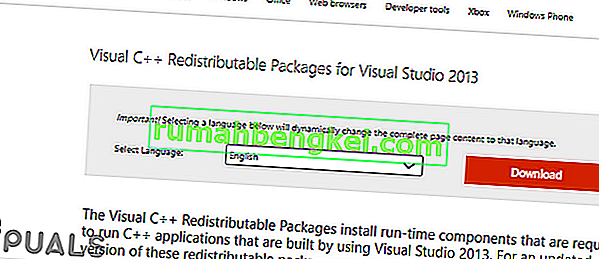Содержание
- Stardew valley hamachi ошибка подключения
- Исправлено: Сбой соединения с Stardew Valley
- Решение 1. Временно отключите антивирусные программы и брандмауэры
- Решение 2. Отключите свой VPN-клиент
- Решение 3: переключиться на проводной Интернет
- Решение 4: Присоединитесь к Долине Звездной Росы через Steam
- Решение 5. Загрузите и установите (или переустановите) Visual C ++ 2013
- Как настроить кооператив Stardew Valley в GOG и пиратке
- How to Fix a Connection Failed Error in Multiplayer Stardew Valley
- First Steps to Fix a connection failed error
- Next Steps
- Steam
- Wired Connection
- Complicated Fixes
- Antivirus and Firewall Applications
- Visual C++
Stardew valley hamachi ошибка подключения
Note that using this fix won’t guarantee that it’ll work for your computer. Your multiplayer experience most likely won’t be smooth, as me and my friend using this fix still get crashes when playing the game.
This guide/fix will show you how to play Stardew Valley using Hamachi, as a way to override their strict porting. Use this fix if you’re trying to play online with your friends, but you or your friends can’t get into a game because of ‘Connection Failed’ despite having good internet.
Please make sure that you trust the person you’re going to play with, as you’ll be sharing a local ip when using Hamachi. I’m not sure if people can hack through it, but please, be careful!
Go to https://www.vpn.net/ to download Hamachi for your OS (Operating System). Since I’m using Windows 7 Ultimate, I’m going to follow by this OS’s standard.
While you’re at their website, make sure to sign up to their services since you’ll need it. You don’t have to buy or subscribe to any packages as it is completely free (but of course, limited.)
After you downloaded the msi package file, you can go ahead and just double click it to install Hamachi.
When you install it, they’ll be offering you some other software, for my case, Google Chrome (since I don’t use it), but feel free to decline it. I think there will be some prompts to determine a new network (by your computer) after you installed Hamachi, I set it to a private network, but I’m not sure whether this will affect things or not.
Once Hamachi is installed, there should be a big power button (you can’t really miss it, it’s underneath the system tab). Click it, and you’ll be prompted to log in or sign up to Hamachi services. Of course, you’ll have to log in, in order to access the application.
After you logged in, there should be two options;
1. Create a new Network
2. Join a Network
If you’re going to host a game, then you’ll have to pick the first option. There should be a prompt that you’ll need to input a network name, some password and the re-type of that password. The network name will be of your choosing and the password too. You will need those network name and password for your friends so they can join your server.
For example:
Network Name: smile122
Password: 122
And that’s it. That’s all you need to setup a Hamachi network. You can play on LAN now.
If you want to join a network, choose the second option, and you’ll have to get the network name and password from the host. Once you’ve put in the right name and password, you’ll be inside the network. It should look like this [ibb.co] when you have joined, or have someone joined your network.
For hosts, proceed to host a farm. It’s recommended that you host a new farm (my friend gets infinite loading when I hosted an existing one). Once you’re in the farm, go to options, and make sure that IP connections are enabled.
For players, all you need to do is to copy the Hamachi’s local IP by right clicking on this [ibb.co] and select the ‘copy IPv4’ option. Or you can just straight up write the IP address right there (the left one). Then go to Stardew Valley, to Co-Op, and select the ‘join via IP’ option. You should input the Hamachi Network’s IP and that’s it. You’ll be joining your friends in a few. The loading is a little bit long though to my experience.
Like I said in the beginning, I’m not sure this will be a guaranteed fix, as many people can get the same ‘Connection Problem’, but each of them have different PC and settings. Mods may or may not influence this problem. I’ve tried playing with mods and some of them cause problems in multiplayer, if not when connecting to the host itself. Make sure to turn off your firewall, and if you want to play with mods, all of your player needs to have the exact same mod as you too (unless stated otherwise by the mod author).
Feel free to ask some questions, and I’ll make sure to answer with my best — whenever I have the time to do so.
Edit 1: Make sure you have enough cabins in your farm so people could join your game! Else they won’t be able to discover your game or join it. There is an option to make up-to 3 cabins (which your friends will be using) if you choose to host a new farm at the Co-Op menu.
I hope this helps some, if not all, the players out there trying to play a peaceful game with their friends and loved ones!
Источник
Исправлено: Сбой соединения с Stardew Valley
Stardew Valley может показывать ошибку сбоя соединения из-за помех со стороны антивирусных программ / брандмауэров. Кроме того, поврежденная или отсутствующая установка Visual C ++ может также привести к обсуждаемой ошибке.
Пользователь (либо он ведет игру, либо присоединяется к ней) сталкивается с ошибкой при попытке войти в многопользовательскую игру. В некоторых случаях у затронутого пользователя возникает проблема только с одним игроком, тогда как он может присоединиться / играть с другими игроками. Сообщается, что эта ошибка возникает на ПК, Xbox и Mac.
Программы для Windows, мобильные приложения, игры — ВСЁ БЕСПЛАТНО, в нашем закрытом телеграмм канале — Подписывайтесь:)
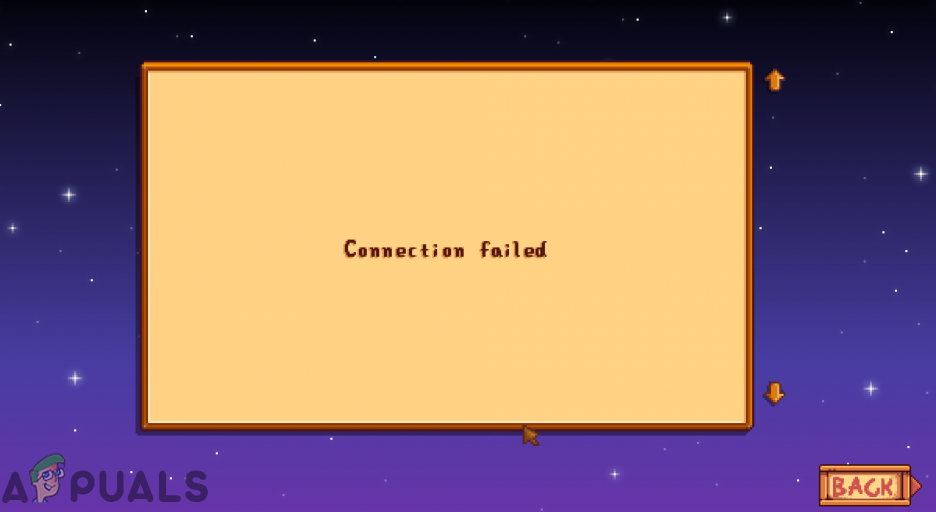
Прежде чем продолжить процесс устранения неполадок, чтобы исправить многопользовательскую игру Stardew Valley, перезагрузите систему и сетевое оборудование. Также попробуйте использовать код приглашения, чтобы присоединиться к игре. Если вы пытаетесь использовать локальную локальную сеть, попробуйте с отключенным брандмауэром систем, и в требуемом IP-адресе используйте IP-адрес локальной сети (а не тот, который показан в Интернете). Убедитесь, что вы используете обновленную версию клиента Steam и игры.
Решение 1. Временно отключите антивирусные программы и брандмауэры
Антивирус и брандмауэр играют ключевую роль в безопасности вашей системы и данных. Вы можете столкнуться с этой ошибкой, если ваши антивирусные / брандмауэрные приложения блокируют любой ресурс / файл / сервис, необходимый для работы игры. Известно, что антивирус Avast блокирует определенные файлы игры как ложные срабатывания и вызывает проблему. В этом контексте временное отключение антивирусных программ / брандмауэров может решить проблему. Вы можете добавить исключения для файлов игры в настройках своих антивирусных программ / приложений брандмауэра.
Предупреждение. Действуйте на свой страх и риск, так как отключение (или добавление исключения в настройках) антивирусных программ / брандмауэров может подвергнуть вашу систему таким угрозам, как вирусы, трояны и т. Д.
- Выйдите из игры / Steam и убейте все связанные с ней процессы через диспетчер задач.
- Временно отключите антивирус. Кроме того, проверьте файлы карантина своего антивируса на наличие файлов, связанных с игрой. И если вы найдете что-нибудь, восстановите файлы в директорию установки игры.
- Временно отключите приложение брандмауэра. Вы можете добавить исключения для основных файлов игры в настройках антивируса / брандмауэра. Также проверьте, включен ли на вашем маршрутизаторе брандмауэр, и, если он есть, отключите его.
Отключите межсетевой экран вашего маршрутизатора
- Теперь запустите Steam / игру и проверьте, нет ли в игре ошибки.
Решение 2. Отключите свой VPN-клиент
Использование VPN является обычной нормой в игровом мире. Однако, как известно, в Stardew Valley возникают проблемы при игре через VPN. Это может быть причиной обсуждаемой ошибки. В этом контексте отключение вашего VPN-клиента может решить проблему.
- Выйдите из игры / Steam и убейте все связанные с ней процессы через диспетчер задач.
- Теперь отключите ваш VPN-клиент, а затем запустите Steam / игру, чтобы проверить, работает ли игра нормально.
Отключение VPN-клиента
Решение 3: переключиться на проводной Интернет
Вы можете столкнуться с обсуждаемой ошибкой, если уровень сигнала вашей сети Wi-Fi не соответствует норме. Кроме того, блокировка связи игры вашим беспроводным маршрутизатором также может вызвать обсуждаемую проблему. В этом случае использование проводного Интернета (через кабель Ethernet) может решить проблему.
- Выйдите из игры / Steam и убейте все связанные процессы через диспетчер задач.
- Отключите вашу систему от сети Wi-Fi.
- Теперь подключите вашу систему к проводной сети, а затем запустите Steam / игру, чтобы проверить, работает ли игра нормально.
Подключитесь к маршрутизатору через кабель Ethernet
Решение 4: Присоединитесь к Долине Звездной Росы через Steam
В игре есть известная ошибка, которая не позволяет пользователям присоединяться к игре через игровой интерфейс. То же самое может быть основной причиной проблемы. Исправить ошибку можно, присоединившись к игре с помощью опции «Присоединиться к игре» в меню «Друзья» клиента Steam.
- Выйти из игры. Теперь перейдите к списку ваших друзей в Steam.
- Найдите и нажмите на друга, который ведет игру Stardew.
- Теперь нажмите «Присоединиться к игре» и проверьте, работает ли игра нормально.
Присоединяйтесь к Stardew Valley через игру «Присоединяйтесь» в Steam
Решение 5. Загрузите и установите (или переустановите) Visual C ++ 2013
Visual C ++ 2013 важен для работы игры. Вы можете столкнуться с данной ошибкой, если установка Visual C ++ не завершена (или не установлена вообще). В этом контексте переустановка (или установка) Visual C ++ может решить проблему.
- Выйдите из игры / Steam и убейте все связанные с ней процессы через диспетчер задач.
- Нажмите на поле поиска Windows на панели задач вашей системы и введите Панель управления. Затем в результатах поиска нажмите на панель управления.
Открытая панель управления
- Затем нажмите «Удалить программу».
Нажмите Удалить программу на панели управления.
- Теперь щелкните правой кнопкой мыши установку Visual C ++ 2013 и выберите «Удалить».
Удалите распространяемый Microsoft Visual C ++ 2013
- Затем следуйте инструкциям на экране, чтобы завершить процесс удаления и перезагрузить систему.
- После перезагрузки скачать и установите распространяемые пакеты Visual C ++ для Visual Studio 2013.
Распространяемые пакеты Visual C ++ для Visual Studio 2013
- Теперь запустите Steam / игру и, надеюсь, проблема решена.
Источник
Как настроить кооператив Stardew Valley в GOG и пиратке
Stardew Valley — чудесная игра, которая займет вас на многие игровые часы. Когда одному играть наскучит, на помощь приходит еще более увлекательный кооператив. Но вот проблема: если вы купили игру в другом магазине или не покупали ее вовсе, то сразу же возникает вопрос: как настроить кооператив без встроенной системы Steam? Сейчас все расскажем.
Так как онлайн-кооп работает исключительно через упомянутый магазин от Valve, то сразу отбрасываем эту опцию. Чтобы добиться нашей задачи, потребуется использовать «костыли», которыми станет эмулятор локальной сети. В интернете много подобных программ, и в этой статье мы упомянем две самые известные: Hamachi и Radmin VPN. Обе бесплатны, одна (Хамачи) требует регистрации, другая — нет.
Когда вы с другом скачаете приложение на свои компьютеры и определитесь, кто из вас будет хостом, начнется самый хитрый процесс. Для начала игроку-хосту нужно будет открыть эмулированную локальную сеть. Разберем действия пошагово через инструкцию для Hamachi.
Нажимайте кнопку «Создать новую сеть» или же переходите в этот раздел через закладку «Сеть», если у вас другой экран приложения.
Заполните поле названия сети и два раза введите придуманный вами пароль. Виртуальный LAN готов для использования!
Теперь дело за вашим другом: ему надо подключиться к сети, пробив ее в поисковике сетей (кнопка «Подключиться к существующей сети» из главного меню).
Для Radmin VPN все выглядит почти точно так же, разница в настройке минимальная.
Первый этап мы завершили, давайте уже наконец играть!
Админ запускает игру (тут самое время проверить, а одинаковые ли версии вы используете, потому что разные патчи не смогут увидеть друг друга!) и переходит в раздел мультиплеера. Выберите пункт «Создать игру» и сформируйте своего персонажа и новый мир.
Теперь опять надо надеяться, что ваш друг все правильно сделает.
Ему надо будет выбрать раздел «Зайти» и, внимание, пункт «Зайти в игру по LAN». Да, именно LAN!
Не смотрите вы так озадаченно, все очень просто! IP-адрес нужно будет ввести именно тот, что указывается в описании созданной вами LAN-сети в приложении-эмуляторе.
Вот он, подчеркнут красным! Этот адрес сервера (до такой угловой скобки /, не дальше!) вашему другу и нужно написать, вплоть до каждой точки и циферки.
Если вы оба все сделали правильно, начнется подключение, и дальше ратовать вы можете только на лаги от вашего треклятого провайдера (и отключи уже торренты, ей-богу, не забивай сеть).
Приятной игры! Теперь вы знаете великую тайну: как играть в кооператив Stardew Valley на пиратке или через сторонний клиент. Если возникли вопросы или трудности, просим милости в комментарии, все объясним и со всем поможем.
Источник
How to Fix a Connection Failed Error in Multiplayer Stardew Valley
It can be incredibly frustrating to get all your friends ready to start a farm together only to have to troubleshoot while everyone waits! The “Connection Failed” error on a Stardew Valley multiplayer server is a relatively common issue that players have. Mostly, this problem is caused by interference with either antivirus or firewall applications; but it can also be from a corrupt or missing Visual C++ installation. Do not worry because overall it is relatively easy to fix.
Follow this step-by-step guide your buddies and you will be fishing and chopping trees together in no time!
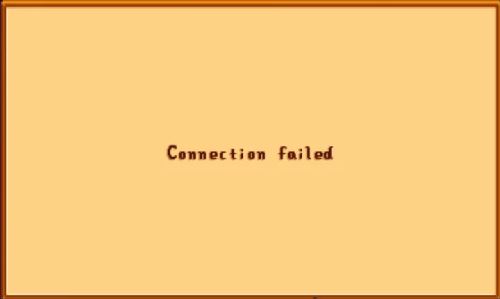
First Steps to Fix a connection failed error
These solutions are the easiest, simplest, and fastest ways you can (hopefully) solve your “Connection Failed” error with Stardew Valley. The first thing you should try is to reboot your game/client. Completely close out of your Stardew game. If you are running it through Steam, make sure to quit Steam completely as well. After it has been closed, you can start Stardew again and see if the error has been fixed.
If your problem persists, try and restart both your device you are playing on and your networking equipment. Rebooting your system is a great way to fix temporary problems in the software. It is always recommended before moving onto other, more complicated fixes.
Next Steps
If the classic “turning it off and back on again” has not helped fix your “Connection Failed” problems, do not lose hope. There are still a couple more quick fixes before you will have to try more complicated techniques.
Steam
If you are using Steam to run Stardew Valley, then there are even more quick fixes. Your problems could simple stem from either your game or the Steam client itself not being updated to its most current version.
To double-check that Steam is up to date open the client, click “Steam” in the top left corner, and then click “Check for Steam Client Updates”. To check your Stardew Valley game is updated, navigate to your collection, then make sure that “Stardew Valley” on the left-hand side is greyed out and not blue. If it is blue you need to update the game.
One other thing to try with Steam is to join the multiplayer world directly through the Steam client. This is helpful because it bypasses as a known bug associated with Stardew Valley. This bug prevents users from being able to join Stardew Valley through the game’s interface.
To fix this, make sure you close out of Stardew Valley completely, then navigate to your Steam client friends list. Click on your friend who is hosting the Stardew Valley multiplayer world, and then click “Join Game” from the drop-down menu. This should start Stardew Valley and allow you to join their game, bypassing the bug.
Wired Connection
One common cause for the “Connection Failed” error is either a lack of signal strength from the user’s Wi-Fi or a communication issue between the user’s device and the router. Both of these issues can be solved by using a wired connection instead of Wi-Fi.
If you have an ethernet cable at hand, this solution is very easy. All you need to do is exit your game and client, and disconnect your device from Wi-Fi. After you plug in your ethernet cable, make sure your device is accessing the internet through the wired connection and not Wi-Fi. Then, you can relaunch Stardew Valley and see if the error has been fixed.
Complicated Fixes
The following solutions are more complicated, and are only for after you have tried all the previous solutions and they have not worked. This is not only because they take longer, but because they can leave your device and data at risk.
VPNs, or virtual private networks, are incredibly common now. Unfortunately, multiplayer Stardew Valley is known to have issues if one plays while using a VPN. In this case, disabling your VPN should solve your “Connection Failed” error. Before disabling your VPN, make sure you completely exit your game and client and do not forget to re-enable your VPN after you are done with your farming session.
Antivirus and Firewall Applications
Though Antivirus and Firewall Applications are very helpful in protecting your device and data from threats like viruses and trojans, sometimes they might accidentally block something as harmless as files from Stardew Valley. If this is the case you can either temporarily disable the applications or add exceptions for the game files that are getting caught by your Antivirus software or Firewall.
Please keep in mind that you are proceeding at your own risk by disabling your Antivirus and/or Firewall applications.
Before disabling, make sure that you completely close your game and client. Then you can both disable your Antivirus and Firewall applications as well as check your quarantine files for any Stardew Valley files and restore any you find. Also, make sure to check to make sure your router for enabled Firewall too.
Click here for in-depth guides on how to disable your Antivirus and Firewall applications.
Visual C++
If none of the previous solutions worked, one final thing that could be causing your “Connection Failed” error is an incomplete or improperly installed version of Visual C++ 2013. This program is essential for Stardew Valley to operate properly. If this is the case, then uninstalling and reinstalling Visual C++ should solve your problem.
To do this, first make sure to close your Stardew game and client. Then, navigate to your control panel, then programs, then click uninstall a program. After you uninstall Visual C++ 2013, you need to restart your device before downloading and reinstalling Visual C++ Redistributable Packages for Visual Studio 2013. After reinstallation, you can start Stardew again and hopefully the error has been fixed.
Hopefully this guide has helped you and your “Connection Failed” error is now a thing of the past. If you are still having some issues setting up Stardew Valley Multiplayer, check out our guide on how to set up a multiplayer world.
Источник
Stardew Valley — чудесная игра, которая займет вас на многие игровые часы. Когда одному играть наскучит, на помощь приходит еще более увлекательный кооператив. Но вот проблема: если вы купили игру в другом магазине или не покупали ее вовсе, то сразу же возникает вопрос: как настроить кооператив без встроенной системы Steam? Сейчас все расскажем.
Так как онлайн-кооп работает исключительно через упомянутый магазин от Valve, то сразу отбрасываем эту опцию. Чтобы добиться нашей задачи, потребуется использовать «костыли», которыми станет эмулятор локальной сети. В интернете много подобных программ, и в этой статье мы упомянем две самые известные: Hamachi и Radmin VPN. Обе бесплатны, одна (Хамачи) требует регистрации, другая — нет.
Когда вы с другом скачаете приложение на свои компьютеры и определитесь, кто из вас будет хостом, начнется самый хитрый процесс. Для начала игроку-хосту нужно будет открыть эмулированную локальную сеть. Разберем действия пошагово через инструкцию для Hamachi.
Нажимайте кнопку «Создать новую сеть» или же переходите в этот раздел через закладку «Сеть», если у вас другой экран приложения.
Заполните поле названия сети и два раза введите придуманный вами пароль. Виртуальный LAN готов для использования!
Теперь дело за вашим другом: ему надо подключиться к сети, пробив ее в поисковике сетей (кнопка «Подключиться к существующей сети» из главного меню).
Для Radmin VPN все выглядит почти точно так же, разница в настройке минимальная.
Первый этап мы завершили, давайте уже наконец играть!
Админ запускает игру (тут самое время проверить, а одинаковые ли версии вы используете, потому что разные патчи не смогут увидеть друг друга!) и переходит в раздел мультиплеера. Выберите пункт «Создать игру» и сформируйте своего персонажа и новый мир.
Теперь опять надо надеяться, что ваш друг все правильно сделает.
Ему надо будет выбрать раздел «Зайти» и, внимание, пункт «Зайти в игру по LAN». Да, именно LAN!
Не смотрите вы так озадаченно, все очень просто! IP-адрес нужно будет ввести именно тот, что указывается в описании созданной вами LAN-сети в приложении-эмуляторе.
Вот он, подчеркнут красным! Этот адрес сервера (до такой угловой скобки /, не дальше!) вашему другу и нужно написать, вплоть до каждой точки и циферки.
Если вы оба все сделали правильно, начнется подключение, и дальше ратовать вы можете только на лаги от вашего треклятого провайдера (и отключи уже торренты, ей-богу, не забивай сеть).
Приятной игры! Теперь вы знаете великую тайну: как играть в кооператив Stardew Valley на пиратке или через сторонний клиент. Если возникли вопросы или трудности, просим милости в комментарии, все объясним и со всем поможем.

Обновлено: 11.02.2023
Stardew Valley может показывать ошибку сбоя соединения из-за помех со стороны антивирусных программ / брандмауэров. Кроме того, поврежденная или отсутствующая установка Visual C ++ может также привести к обсуждаемой ошибке.
Пользователь (либо он ведет игру, либо присоединяется к ней) сталкивается с ошибкой при попытке войти в многопользовательскую игру. В некоторых случаях у затронутого пользователя возникает проблема только с одним игроком, тогда как он может присоединиться / играть с другими игроками. Сообщается, что эта ошибка возникает на ПК, Xbox и Mac.
Решение 8: переименование некоторых файлов Steam
Возможно, что некоторые файлы в основной папке установки Steam были повреждены, из-за чего эта проблема возникает на вашем компьютере. Поэтому на этом этапе мы переименуем эти файлы, чтобы Steam мог их регенерировать при запуске, а затем проверим, устраняет ли это проблему с не запуском Stardew. Для этого:
- Щелкните правой кнопкой мыши значок Steam на рабочем столе, а затем нажмите кнопку «Открыть расположение файла» .
- Это приведет вас в основной каталог установки Steam.
- Внутри этого каталога щелкните правой кнопкой мыши «GameOverlayRenderer64.dll» и выберите в меню пункт «Переименовать» .
- Переименуйте этот файл в «GameOverlayRenderer64.bak» и сохраните изменения.
- После переименования этого файла запустите Steam.exe, чтобы запустить Steam.
- Если Steam спросит, дайте ему разрешение на регенерацию файла и проверьте, сохраняется ли проблема после этого.
Временно отключите антивирусные программы / брандмауэры.
Антивирусные программы и брандмауэры играют решающую роль в защите вашей системы и данных. Вы можете столкнуться с этой ошибкой, когда ваши антивирусные приложения / брандмауэры блокируют ресурсы / файлы / службы, необходимые для запуска игры. Известно, что Avast Antivirus блокирует некоторые файлы игры как ложное срабатывание и вызывает проблемы. Следовательно, временное отключение антивирусных приложений / брандмауэров может решить проблему. Вы можете добавить исключения для файлов игры в настройках антивирусного приложения / брандмауэра.
Предупреждение: делайте это на свой страх и риск, так как отключение (или добавление исключений в настройки) антивирусного приложения / firewaller может подвергнуть вашу систему таким угрозам, как вирусы, трояны и т. Д. Д.
- Выйдите из игры / Steam и завершите все связанные процессы через Диспетчер задач.
- Временно отключите антивирусную программу. Также проверьте файлы карантина вашей антивирусной программы на наличие файлов, связанных с игрой. И если вы их найдете, восстановите файлы в установочный каталог игры.
- Временно отключите брандмауэр. Вы можете добавить исключения для важных файлов игры в настройках антивируса / брандмауэра. Также убедитесь, что на вашем маршрутизаторе включен брандмауэр, а также отключите его, если он у вас есть.
- Теперь запустите Steam / игру и проверьте, нет ли ошибок в игре.
CCNA, веб-разработчик, ПК для устранения неполадок
Я компьютерный энтузиаст и практикующий ИТ-специалист. У меня за плечами многолетний опыт работы в области компьютерного программирования, устранения неисправностей и ремонта оборудования. Я специализируюсь на веб-разработке и дизайне баз данных. У меня также есть сертификат CCNA для проектирования сетей и устранения неполадок.
Stardew Valley — видеоигра, выпущенная компанией Chucklefish еще в 2016 году. Игра представляет собой симулятор фермерства с рейтингом 10 из 10 в Steam. Игра быстро завоевала свою репутацию благодаря расслабляющей обстановке в игре в сочетании с интересными внутриигровыми действиями. Однако время от времени пользователи попадают в самый разгар проблемы, когда игра не загружается. Об этой проблеме сообщали многие пользователи в прошлом, и, к сожалению, проблема все еще существует.
Решение 4: Присоединитесь к Долине Звездной Росы через Steam
Решение 6.Удалите параметры запуска
Если вы запускаете игру без фреймворка для моддинга SMAPI, вам необходимо убедиться, что вы еще не установили команду Launch Options. Если была установлена команда Launch options, а SMAPI Modding Framework не используется, может возникнуть ошибка. Следовательно, на этом этапе мы удалим его из средства запуска игры. Для этого:
- Запустите Steam и нажмите Параметры библиотеки .
- В библиотеке Steam щелкните правой кнопкой мыши параметр «Stardew Valley» и выберите «Свойства».
- На вкладке «Общие» нажмите кнопку «Установить параметры запуска» и убедитесь, что в этом окне не заданы никакие параметры запуска.
- Если для игры были заданы какие-либо параметры запуска, удалите их и проверьте, устраняет ли это проблему на вашем компьютере.
Решение 10. Запустите от имени администратора
Возможно, что игре требуются права root на вашем компьютере, но они еще не предоставлены, из-за чего игра сталкивается с проблемами при попытке записи и чтения из системных разделов и папок. Следовательно, на этом этапе нам будут предоставлены права администратора в игре на постоянной основе, а затем мы проверим, устранена ли проблема таким образом. Для этого:
- Щелкните правой кнопкой мыши ярлык игры на рабочем столе и выберите «Открыть расположение файла».
- Щелкните правой кнопкой мыши исполняемый файл игры и выберите «Свойства».
- В свойствах щелкните вкладку «Совместимость», а затем установите флажок «Запускать эту программу от имени администратора» .
- Обязательно нажмите «Применить», а затем «ОК», чтобы сохранить этот выбор.
- Проверьте, запустится ли игра Stardew Valley после внесения этого изменения.
Решение 5. Загрузите и установите (или переустановите) Visual C ++ 2013
Visual C ++ 2013 важен для работы игры. Вы можете столкнуться с данной ошибкой, если установка Visual C ++ не завершена (или не установлена вообще). В этом контексте переустановка (или установка) Visual C ++ может решить проблему.
- Выйдите из игры / Steam и убейте все связанные с ней процессы через диспетчер задач.
- Нажмите на поле поиска Windows на панели задач вашей системы и введите Панель управления. Затем в результатах поиска нажмите на панель управления.Открытая панель управления
- Затем нажмите «Удалить программу».Нажмите Удалить программу на панели управления.
- Теперь щелкните правой кнопкой мыши установку Visual C ++ 2013 и выберите «Удалить».Удалите распространяемый Microsoft Visual C ++ 2013
- Затем следуйте инструкциям на экране, чтобы завершить процесс удаления и перезагрузить систему.
- После перезагрузки скачать и установите распространяемые пакеты Visual C ++ для Visual Studio 2013.Распространяемые пакеты Visual C ++ для Visual Studio 2013
- Теперь запустите Steam / игру и, надеюсь, проблема решена.
Stardew Valley может отображать ошибку подключения из-за вмешательства антивирусных приложений или брандмауэра. Более того, поврежденная или отсутствующая установка Visual C ++ также может привести к обсуждаемой ошибке.
Пользователь (либо он размещает игру, либо присоединяется к ней) сталкивается с ошибкой при попытке войти в многопользовательскую игру. В некоторых случаях затронутый пользователь имеет проблему только с одним игроком, тогда как он может присоединяться / играть с другими игроками. Сообщается, что эта ошибка возникает на ПК, Xbox и Mac.
Решение 2. Отключите свой VPN-клиент
Использование VPN является обычной нормой в игровом мире. Однако, как известно, в Stardew Valley возникают проблемы при игре через VPN. Это может быть причиной обсуждаемой ошибки. В этом контексте отключение вашего VPN-клиента может решить проблему.
- Выйдите из игры / Steam и убейте все связанные с ней процессы через диспетчер задач.
- Теперь отключите ваш VPN-клиент, а затем запустите Steam / игру, чтобы проверить, работает ли игра нормально.Отключение VPN-клиента
Решение 1. Запуск игры от имени администратора
Первое исправление, которое вы можете применить, чтобы изолировать проблему, — это запустить игру от имени администратора. Прежде чем продолжить, убедитесь, что у вас есть учетная запись с активированным администратором. В некоторых случаях запущенные фоновые службы могут препятствовать правильному запуску игры. В таких сценариях вам придется запускать игру от имени администратора. Вот как это сделать:
- Откройте свой клиент Steam .
- Перейдите в Библиотеку , щелкните правой кнопкой мыши Stardew Valley и выберите Свойства .
- Перейдите на вкладку « Локальные файлы » и нажмите « Обзор локальных файлов ».
- Щелкните правой кнопкой мыши Stardew Valley.exe и выберите « Запуск от имени администратора ».
Решение 7.Принятие права собственности на папку (MAC)
Возможно, на вашем MacBook вы не предоставили игре должным образом доступ к папке, в которую нужно записать, чтобы игра работала. Поэтому на этом этапе мы будем выполнять команду внутри терминала Mac, которая должна предоставить вам доступ к папке, и ошибка будет исправлена. Для этого:
- Щелкните значок «Поиск» на вашем Mac, который должен быть вверху справа.
- Введите «Терминал» в строке поиска и нажмите на первый вариант.
- Введите следующую команду внутри терминала и нажмите «Enter», чтобы выполнить ее на вашем MacBook. Обязательно замените «Пользователь» своим «Имя пользователя».
- После выполнения этой команды проверьте, работает ли игра на вашем Mac.
Отключите VPN-соединение
Некоторые пользователи сообщили, что столкнулись с проблемой подключения к локальной сети Stardew Valley при воспроизведении VPN-соединение. В этом случае проблему можно решить, отключив VPN-соединение. Вот как:
Шаг 1. Сначала выйдите из игры и клиента Steam, затем завершите все связанные процессы в диспетчере задач.
Шаг 2: Дважды щелкните значок Интернета в меню уведомлений, выберите сеть VPN и нажмите «Отключить».
После отключения VPN вы можете попытаться войти в многопользовательскую игру и посмотреть, нет ли проблем с многопользовательским подключением Stardew Valley.
Решение 3: переключиться на проводной Интернет
Вы можете столкнуться с обсуждаемой ошибкой, если уровень сигнала вашей сети Wi-Fi не соответствует норме. Кроме того, блокировка связи игры вашим беспроводным маршрутизатором также может вызвать обсуждаемую проблему. В этом случае использование проводного Интернета (через кабель Ethernet) может решить проблему.
- Выйдите из игры / Steam и убейте все связанные процессы через диспетчер задач.
- Отключите вашу систему от сети Wi-Fi.
- Теперь подключите вашу систему к проводной сети, а затем запустите Steam / игру, чтобы проверить, работает ли игра нормально.Подключитесь к маршрутизатору через кабель Ethernet
Решение 2. Отключите VPN-клиент
Использование VPN — обычная норма в игровом мире. Однако известно, что в Stardew Valley возникают проблемы при игре через VPN. Это же могло быть причиной обсуждаемой ошибки. В этом контексте отключение вашего VPN-клиента может решить проблему.
- Выйдите из игры / Steam и завершите все связанные с ней процессы через диспетчер задач.
- Теперь отключите ваш VPN-клиент, а затем запустите Steam / игру, чтобы проверить, нормально ли работает игра.
Играть в игру через клиент Steam
В Stardew Valley есть известная ошибка, из-за которой пользователи не могут участвовать в игре из игрового интерфейса. Это может быть причиной проблем с многопользовательским подключением в Stardew Valley. Чтобы решить проблему, вы можете присоединиться к игре через клиент Steam. Поэтому:
Шаг 1: Выйдите из игры, запустите клиент Steam и перейдите в список друзей.
Шаг 2: Нажмите на друга, который играет в игру Stardew Valley.
Шаг 3: Выберите игру и нажмите «Присоединиться к игре» в контекстном меню. После этого вам следует присоединиться к игре.
Решение 1. Временно отключите антивирус / брандмауэр
Приложения антивируса и брандмауэра играют ключевую роль в безопасности вашей системы и данных. Вы можете столкнуться с данной ошибкой, если ваши антивирусные приложения / брандмауэры блокируют любой ресурс / файл / службу, необходимую для работы игры. Известно, что антивирус Avast блокирует определенные файлы в игре как ложное срабатывание и вызывает проблему. В этом контексте временное отключение антивирусных приложений / брандмауэров может решить проблему. Вы можете добавить исключения для файлов игры в настройках вашего антивируса / брандмауэра.
Предупреждение : действуйте на свой страх и риск, поскольку отключение (или добавление исключения в настройках) антивирусных приложений / брандмауэров может подвергнуть вашу систему таким угрозам, как вирусы, трояны и т. Д.
- Выйдите из игры / Steam и завершите все связанные с ней процессы через диспетчер задач.
- Временно отключите антивирус. Также проверьте файлы карантина вашего антивируса на наличие файлов, связанных с игрой. А если найдете, восстановите файлы в каталог установки игры.
- Временно выключите брандмауэр. Вы можете добавить исключения для важных файлов игры в настройках антивируса / брандмауэра. Кроме того , проверьте , если ваш маршрутизатор для включен брандмауэр , и если есть один, отключить его , а также.
- Теперь запустите Steam / игру, а затем проверьте, нет ли в игре ошибки.
Перезагрузите игру или систему
Чтобы перезагрузить систему, нажмите Пуск> Нажмите Power> Выбрать перезагрузку. Подождите, пока ваш компьютер не перезагрузится автоматически. Теперь попробуйте запустить клиент и игру, чтобы найти проблему.
Метод 12: Создание новой учетной записи пользователя
Если проблема все еще не устранена после всех этих хлопот, возможно, в системном реестре есть дефект, из-за которого весь этот беспорядок создается при попытке запустить игру. Поэтому на этом этапе мы создадим новую учетную запись пользователя, а затем проверим, сохраняется ли проблема. Для этого:
Решение 4. Удаление настроек запуска
Как и любая другая игра, Stardew Valley использует специальный файл для хранения всех настроек запуска пользователя. Однако файл может вызывать определенные проблемы. Ходят слухи, что Stardew Valley не запустится, если вы выйдете из игры после ее запуска в оконном режиме. Если этот случай применим к вам, вам придется удалить папку с настройками запуска. Вот как это сделать:
- Нажмите Windows Key + R, чтобы открыть диалоговое окно « Выполнить ».
- Введите » % appdata%» .
- Найдите папку Stardew Valley и дважды щелкните ее, чтобы открыть.
- Найдите файл startup_preferences и вырежьте его на рабочий стол.
- Снова запустить игру.
Примечание. Также убедитесь, что вы проверили файлы Steam, и если это не решит проблему, попробуйте обратиться в службу поддержки.
Решение 3. Переключитесь на проводной Интернет
Вы можете столкнуться с обсуждаемой ошибкой, если мощность сигнала вашей сети Wi-Fi недостаточна. Кроме того, блокировка связи в игре вашим беспроводным маршрутизатором также может вызвать обсуждаемую проблему. В этом сценарии использование проводного Интернета (через кабель Ethernet) может решить проблему.
- Выйти из игры / Steam и убить все связанные процессы через Диспетчер задач .
- Отключите вашу систему от сети Wi-Fi.
- Теперь подключите вашу систему к проводной сети, а затем запустите Steam / игру, чтобы проверить, нормально ли работает игра.
В игре есть известная ошибка, не позволяющая пользователям присоединиться к игре через игровой интерфейс. То же может быть основной причиной проблемы. Ошибка может быть устранена путем присоединения к игре через опцию «Присоединиться к игре» в меню друга клиента Steam.
- Выйти из игры. Теперь перейдите к списку друзей в Steam.
- Найдите и щелкните друга, который ведет игру Stardew .
- Теперь нажмите « Присоединиться к игре» и проверьте, нормально ли работает игра.
Решение 5. Восстановите установщик XNA
Возможно, что в некоторых случаях установщик XNA на вашем компьютере может быть неправильно установлен или его файлы со временем могут быть повреждены. Поэтому на этом этапе мы будем восстанавливать его установку с помощью уже существующего установщика, который находится в папке установки игры. Для этого:
- Щелкните правой кнопкой мыши ярлык Stardew на рабочем столе и выберите в меню «Открыть расположение файла» .
- Перейдите по следующим папкам.
- В этой папке запустите установщик «xnafx40_redist» и дождитесь его запуска.
- После запуска нажмите на «Восстановить» и выберите «Далее».
- Обязательно запустите этот установщик на своем компьютере и проверьте, сохраняется ли проблема.
- Если этой папки нет, откройте папку «_Redist» внутри папки с игрой и снова установите все исполняемые файлы, присутствующие в ней.
- Убедитесь, что это решит проблему.
Решение 3. Подключение динамиков
Некоторые пользователи сообщают, что проблема возникает, когда они не подключили к системе свои динамики или гарнитуру. Есть много игр, которые не запускаются, если в вашей системе отсутствует звуковое устройство. Stardew Valley является одним из них, поэтому убедитесь, что вы правильно подключили динамики или наушники, а затем посмотрите, решит ли это проблему.
Решение 9. Закрытие фоновых приложений и служб
Возможно, что некоторые приложения, работающие на вашем компьютере в фоновом режиме, или некоторые фоновые службы могут препятствовать правильной загрузке вашей игры. Прежде всего, попробуйте закрыть MSI Afterburner или любые связанные приложения, а затем проверьте, работает ли игра. Если этого не произойдет, нам придется выполнить дальнейшее устранение неполадок. Для этого:
- Нажмите «Windows» + «R», чтобы запустить командную строку.
- Введите «taskmgr» и нажмите «Enter», чтобы запустить диспетчер задач.
- В диспетчере задач щелкните вкладку «Процессы» вверху, и должен отобразиться список приложений, которые в настоящее время работают на вашем компьютере.
- Нажмите на опцию «ЦП» и убедитесь, что стрелка направлена вниз, чтобы отсортировать использование от высокого к низкому.
- Убедитесь, что какое-либо приложение использует ненормальное количество ресурсов на вашем компьютере, и щелкните по нему.
- Нажмите «Завершить задачу», чтобы предотвратить ее запуск на вашем компьютере.
- Также не забудьте закрыть все ненужные приложения.
- Точно так же по очереди щелкайте по параметрам «Память» и «Диск» и устраняйте все часто используемые приложения.
- Убедитесь, что это решит проблему, из-за которой Stardew не запускается.
Теперь, когда мы диагностировали некоторые сторонние приложения, которые могут мешать правильному функционированию, мы также должны убедиться, что нет никаких системных служб, которые мешают правильной работе компьютера. Для этого:
Примечание. Если вы уже сделали все это, обязательно отключите антивирус и проверьте, работает ли игра при этом. Если это не так, загрузите отсюда последнюю версию DirectX, установите ее на свой компьютер и проверьте, работает ли игра при этом.
Обновление за октябрь 2021 г .:
Теперь вы можете предотвратить проблемы с ПК с помощью этого инструмента, например, защитить вас от потери файлов и вредоносных программ. Кроме того, это отличный способ оптимизировать ваш компьютер для достижения максимальной производительности. Программа с легкостью исправляет типичные ошибки, которые могут возникнуть в системах Windows — нет необходимости часами искать и устранять неполадки, если у вас под рукой есть идеальное решение:
Решение 11.Размещение файлов .DLL вручную
Эту проблему можно решить, вручную заменив некоторые файлы DLL на вашем компьютере после их загрузки из Интернета. Это исправление может быть опасным, если вам удастся загрузить файлы, содержащие вирусы или вредоносные программы, поэтому мы предлагаем вам сделать это на свой страх и риск, поскольку это может быть опасным. Если вы решите продолжить, выполните следующие действия, чтобы заменить эти файлы.
Что заставляет Stardew Valley не запускаться в Windows 10?
После просмотра множества пользовательских отчетов мы смогли составить список сценариев, которые потенциально могут вызвать проблему. Некоторые из факторов могут показаться абсурдными, однако в некоторых случаях они действительно являются причиной. Проблема часто возникает из-за следующих факторов —
Теперь, когда вы знаете о возможных факторах, которые могут вызвать проблему, мы перейдем к решениям, которые могут быть реализованы для решения этой проблемы. Перед применением решений, приведенных ниже, убедитесь, что вы используете учетную запись администратора.
Решение 2. Установка Microsoft XNA
Microsoft XNA — это фреймворк, который используется во многих играх. В видеоигре Stardew Valley также используется этот фреймворк, поэтому он необходим для запуска игры. Если вам не хватает фреймворка, ваша игра не запустится. Следовательно, чтобы решить эту проблему, вам необходимо убедиться, что вы используете последнюю версию Microsoft XNA.
Вы можете скачать фреймворк отсюда . После загрузки установите его и посмотрите, решит ли он проблему.
Решение 5. Загрузите и установите (или переустановите) Visual C ++ 2013
Visual C ++ 2013 необходим для работы игры. Вы можете столкнуться с данной ошибкой, если установка Visual C ++ не завершена (или не установлена вообще). В этом контексте переустановка (или установка) Visual C ++ может решить проблему.
- Выйдите из игры / Steam и завершите все связанные с ней процессы через диспетчер задач.
- Щелкните поле поиска Windows на панели задач вашей системы и введите Панель управления . Затем в результатах поиска щелкните Панель управления .
- Затем нажмите « Удалить программу» .
- Теперь щелкните правой кнопкой мыши установку Visual C ++ 2013 и выберите Удалить .
- Затем следуйте инструкциям на экране, чтобы завершить процесс удаления и перезагрузить систему.
- После перезапуска загрузите и установите распространяемые пакеты Visual C ++ для Visual Studio 2013 .
- Теперь запустите Steam / игру, и, надеюсь, проблема решена.
Решение 1. Временно отключите антивирусные программы и брандмауэры
Антивирус и брандмауэр играют ключевую роль в безопасности вашей системы и данных. Вы можете столкнуться с этой ошибкой, если ваши антивирусные / брандмауэрные приложения блокируют любой ресурс / файл / сервис, необходимый для работы игры. Известно, что антивирус Avast блокирует определенные файлы игры как ложные срабатывания и вызывает проблему. В этом контексте временное отключение антивирусных программ / брандмауэров может решить проблему. Вы можете добавить исключения для файлов игры в настройках своих антивирусных программ / приложений брандмауэра.
Предупреждение. Действуйте на свой страх и риск, так как отключение (или добавление исключения в настройках) антивирусных программ / брандмауэров может подвергнуть вашу систему таким угрозам, как вирусы, трояны и т. Д.
- Выйдите из игры / Steam и убейте все связанные с ней процессы через диспетчер задач.
- Временно отключите антивирус. Кроме того, проверьте файлы карантина своего антивируса на наличие файлов, связанных с игрой. И если вы найдете что-нибудь, восстановите файлы в директорию установки игры.
- Временно отключите приложение брандмауэра. Вы можете добавить исключения для основных файлов игры в настройках антивируса / брандмауэра. Также проверьте, включен ли на вашем маршрутизаторе брандмауэр, и, если он есть, отключите его.Отключите межсетевой экран вашего маршрутизатора
- Теперь запустите Steam / игру и проверьте, нет ли в игре ошибки.
Читайте также:
- Вар тандер вылетает недостаточно памяти
- Как установить игры на китайскую псп
- Warcraft 3 reforged системные требования
- The pirate caribbean hunt системные требования
- Как убрать синий туман в cube world
Stardew Valley может показывать ошибку сбоя соединения из-за помех со стороны антивирусных программ / брандмауэров. Кроме того, поврежденная или отсутствующая установка Visual C ++ может также привести к обсуждаемой ошибке.
Пользователь (либо он ведет игру, либо присоединяется к ней) сталкивается с ошибкой при попытке войти в многопользовательскую игру. В некоторых случаях у затронутого пользователя возникает проблема только с одним игроком, тогда как он может присоединиться / играть с другими игроками. Сообщается, что эта ошибка возникает на ПК, Xbox и Mac.
Не удалось подключиться к Stardew Valley
Прежде чем продолжить процесс устранения неполадок, чтобы исправить многопользовательскую игру Stardew Valley, перезагрузите систему и сетевое оборудование. Также попробуйте использовать код приглашения, чтобы присоединиться к игре. Если вы пытаетесь использовать локальную локальную сеть, попробуйте с отключенным брандмауэром систем, и в требуемом IP-адресе используйте IP-адрес локальной сети (а не тот, который показан в Интернете). Убедитесь, что вы используете обновленную версию клиента Steam и игры.
Решение 1. Временно отключите антивирусные программы и брандмауэры
Антивирус и брандмауэр играют ключевую роль в безопасности вашей системы и данных. Вы можете столкнуться с этой ошибкой, если ваши антивирусные / брандмауэрные приложения блокируют любой ресурс / файл / сервис, необходимый для работы игры. Известно, что антивирус Avast блокирует определенные файлы игры как ложные срабатывания и вызывает проблему. В этом контексте временное отключение антивирусных программ / брандмауэров может решить проблему. Вы можете добавить исключения для файлов игры в настройках своих антивирусных программ / приложений брандмауэра.
Предупреждение. Действуйте на свой страх и риск, так как отключение (или добавление исключения в настройках) антивирусных программ / брандмауэров может подвергнуть вашу систему таким угрозам, как вирусы, трояны и т. Д.
- Выйдите из игры / Steam и убейте все связанные с ней процессы через диспетчер задач.
- Временно отключите антивирус. Кроме того, проверьте файлы карантина своего антивируса на наличие файлов, связанных с игрой. И если вы найдете что-нибудь, восстановите файлы в директорию установки игры.
- Временно отключите приложение брандмауэра. Вы можете добавить исключения для основных файлов игры в настройках антивируса / брандмауэра. Также проверьте, включен ли на вашем маршрутизаторе брандмауэр, и, если он есть, отключите его.
Отключите межсетевой экран вашего маршрутизатора
- Теперь запустите Steam / игру и проверьте, нет ли в игре ошибки.
Решение 2. Отключите свой VPN-клиент
Использование VPN является обычной нормой в игровом мире. Однако, как известно, в Stardew Valley возникают проблемы при игре через VPN. Это может быть причиной обсуждаемой ошибки. В этом контексте отключение вашего VPN-клиента может решить проблему.
- Выйдите из игры / Steam и убейте все связанные с ней процессы через диспетчер задач.
- Теперь отключите ваш VPN-клиент, а затем запустите Steam / игру, чтобы проверить, работает ли игра нормально.
Отключение VPN-клиента
Решение 3: переключиться на проводной Интернет
Вы можете столкнуться с обсуждаемой ошибкой, если уровень сигнала вашей сети Wi-Fi не соответствует норме. Кроме того, блокировка связи игры вашим беспроводным маршрутизатором также может вызвать обсуждаемую проблему. В этом случае использование проводного Интернета (через кабель Ethernet) может решить проблему.
- Выйдите из игры / Steam и убейте все связанные процессы через диспетчер задач.
- Отключите вашу систему от сети Wi-Fi.
- Теперь подключите вашу систему к проводной сети, а затем запустите Steam / игру, чтобы проверить, работает ли игра нормально.
Подключитесь к маршрутизатору через кабель Ethernet
Решение 4: Присоединитесь к Долине Звездной Росы через Steam
В игре есть известная ошибка, которая не позволяет пользователям присоединяться к игре через игровой интерфейс. То же самое может быть основной причиной проблемы. Исправить ошибку можно, присоединившись к игре с помощью опции «Присоединиться к игре» в меню «Друзья» клиента Steam.
- Выйти из игры. Теперь перейдите к списку ваших друзей в Steam.
- Найдите и нажмите на друга, который ведет игру Stardew.
- Теперь нажмите «Присоединиться к игре» и проверьте, работает ли игра нормально.
Присоединяйтесь к Stardew Valley через игру «Присоединяйтесь» в Steam
Решение 5. Загрузите и установите (или переустановите) Visual C ++ 2013
Visual C ++ 2013 важен для работы игры. Вы можете столкнуться с данной ошибкой, если установка Visual C ++ не завершена (или не установлена вообще). В этом контексте переустановка (или установка) Visual C ++ может решить проблему.
- Выйдите из игры / Steam и убейте все связанные с ней процессы через диспетчер задач.
- Нажмите на поле поиска Windows на панели задач вашей системы и введите Панель управления. Затем в результатах поиска нажмите на панель управления.
Открытая панель управления
- Затем нажмите «Удалить программу».
Нажмите Удалить программу на панели управления.
- Теперь щелкните правой кнопкой мыши установку Visual C ++ 2013 и выберите «Удалить».
Удалите распространяемый Microsoft Visual C ++ 2013
- Затем следуйте инструкциям на экране, чтобы завершить процесс удаления и перезагрузить систему.
- После перезагрузки скачать и установите распространяемые пакеты Visual C ++ для Visual Studio 2013.
Распространяемые пакеты Visual C ++ для Visual Studio 2013
- Теперь запустите Steam / игру и, надеюсь, проблема решена.
Чтобы посмотреть видео гайд, кликните по изображению выше.
Описание видео гайда
В этом видео гайде для новичков и опытных игроков по Стардью Валли рассказывается о том, каким способом можно начать играть по сети с друзьями на пиратке через Хамачи (Hamachi) в игру Stardew Valley.
Текст видео гайда (субтитры)
Здравствуйте, друзья, сегодня мы хотели бы рассказать о игре стартовал это переводится как старая долина.
Да, вот эта новость вот вами сегодня вадимка ярослав и в танька.
Да, я в 1-ом сашка прочитала так вот, точнее, мы хотели бы рассказать как в этой игре играть по сети на пиратке, друзья, с друзьями, поскольку здесь способ через Hamachi и играть придется только через локалку, вот соответственно, мы скачиваем игру ссылка будет в описание на нее обязательно плюс нам нужно будет еще программа как и в горю помочь им тоже добавим описание.
И первым делом, что нам нужно скачать эту игру она сразу будет установлена, то есть вы смотрите во все что я скачал эту папка она сразу файлике и кс-е вот это запускайте игра сразу запустится вот потом вам нужно будет создать в Hamachi новую сеть делается это так индикатор это у нас будет то что как сказать то что будет искать ваши друзья, то есть по этому идти секатор у вас будет искать вашу комнату пароль подтверждение пароля.
И в общем создаете ваши же, друзья, или те, которые просто будет переключаться должны нажать кнопку подключиться к существующей сети, опять же, тот же идентификатор, который вы у нас вкладке создать здесь вы вводите то что к чему хотите подключиться и пароль, от которого мы должны предоставить ваши друзья или кто-то там еще после этого у вас будет вот так вот пример я создатель этой комнаты есть суть тут себя не вижу, то есть у меня как бы здесь нет, но я создатели пиком, то вот здесь мои друзья вот Александр вот ярослав здесь они в моей комнате в данном случае меня даже 2-ку вот все мы здесь создана на заговорят зеленые значки мы все подключились к виртуальной локальной сети все теперь мы все основные этапы прошли теперь остается зайти в саму игру заходим не буду морочить голову всем так теперь, что мы делаем я за год, где здесь язык менять.
Да, вот значок как увидит нас да в виде сообщения значок здесь нажмете поставить русским нужно будет по стандартам английский Китай буга мыкать потом вот это вот эти две кнопки это относится к одиночной игре это, но я если вас с этой игры знакомы, конечно, объяснять высокий случаи жизни если вы как и мы хотите стать поиграть посетим нажимаете совместная игра здесь зайти, то есть это то что будут делать ваши друзья зайти в игру по алан здесь как раз айпи адрес указываем смотрите вот, к примеру, Александр создает сервер, но вы договорились вы, допустим, sage такой говорит я создаю серый вы подключаетесь, что делаю я как тот человек, который подключается как клиент я правой кнопкой нажимаю по его, так сказать, панельки пропивать копировать ряда 4 гроб как раз видите, а пиво то что у нас просят, то есть вот это я копирую и сюда я это контру выставляю вот, но поскольку я буду создавать сейчас будут мои друзья делать, то же самое, что и я, но я сейчас буду создавать так создать игру здесь у меня уже есть сохранение, но у вас этого не будет вы будете нажимать создать новую ферму там вы будете, кстати, покажу все-таки там есть некий нюанс.
Вот смотрите домиков на старте здесь выставляете количество игроков, которые могут, то есть максимальное количество игроков, которые могут прибывать на сервере, то есть у 2 человек, то есть вы еще два человека или три, то есть максимально всего четыре игрока вместе с вами все я создавать не буду у меня уже все есть, поэтому я нажимаю кнопку совместная игра и буду нажимать на сохранение после этого ерасов и Александр делать то что я показывал ранее вернул так долго вот и брокера славу 25 93 вот его и песни войны выше уже 25 93 можем проверить даже здесь сразу 2590 при его вы только персонажи не забудьте создать и этого в каждый гриб поминаешь, чтобы вы были идентичность.
Ну.
Да и персонаж, соответственно, настраиваете, но это уже нюансы сам самой игры них можете не углубляться Саша ты собираешься подключаться если что-то если что-то это наш второй дубль на мой номер да ведь едва 2556 вы смотрите и тут 2556, то есть я сейчас если Александр будет создавать, то, соответственно, так, ну, в принципе все вы уже игра мы уже играем, и вы также если бы вы тут ядру мы также рекомендуем в отличие от прошлой игры эту мы рекомендуем поиграть с друзьями больше, чем один одни сутки первые зубки играя игра интересна тем, что мы, вроде как просто, вроде как простая игра, то есть пиксельная, что такое простая графика, хотя нарисован довольно-таки красочно и красиво приятно, но это уже дело вкуса, но сюжет тут, конечно, проработанный в том в этом-то и плюс, то есть белый игра вроде простая, но сюжет проработанный, то есть выиграете и как бы вам интересно, что будет дальше, поэтому поиграть, конечно, стоит я так понял играя, конечно, не супер популярны, но для любителей и те, кто познакомиться с ней поближе она заинтересует все что я хотел сказать я сказал давайте прощаться подписывать база внимание подписываемся на канал, ребята, те, кто не подписался и ставьте же маленький там всякие пишите комментарии если что-то было непонятно там вот и у нас есть и группу вконтакте там сложил их и будут в описании. Всем пока и удачных летних конька по ней, да только не любите долго за фирмы лучше заводить и собственную в реальной жизни все лент пока-пока.
Обновлено февраль 2023: остановите эти сообщения об ошибках и устраните распространенные проблемы с помощью этого инструмента. Получить сейчас в эту ссылку
- Скачайте и установите программного обеспечения.
- Он просканирует ваш компьютер на наличие проблем.
- Затем инструмент исправить проблемы которые были найдены.
В Stardew Valley может появиться ошибка «Ошибка подключения». ошибка из-за вмешательства приложений антивируса/брандмауэра. Кроме того, эту ошибку также может вызвать поврежденная или отсутствующая установка Visual C++.
Пользователь (организатор или присоединившийся) обнаружил ошибку при попытке присоединиться к многопользовательской игре. В некоторых случаях затронутый пользователь сталкивается с проблемой, когда только один игрок присоединяется/играет с другими игроками. Сообщается, что ошибка возникает на ПК, Xbox и Mac.
Проблема может быть вызвана многими факторами, такими как антивирусное программное обеспечение и подключение к Интернету. Прежде чем приступить к следующим методам устранения неполадок, вы можете попробовать перезагрузить систему и сетевые устройства. Вы также можете использовать код приглашения, чтобы присоединиться к игре.
Иногда антивирусные программы могут мешать вашей игре, что может привести к тому, что Stardew Valley не сможет подключиться к многопользовательской игре. Если у вас установлено стороннее антивирусное программное обеспечение, вы можете попробовать временно удалить его. Временное отключение брандмауэра Защитника Windows также может помочь решить проблему.
Как исправить ошибку «Ошибка подключения» в Stardew Valley
Обновлено: февраль 2023 г.
Этот инструмент настоятельно рекомендуется, чтобы помочь вам исправить вашу ошибку. Кроме того, этот инструмент обеспечивает защиту от потери файлов, вредоносных программ и аппаратных сбоев, а также оптимизирует работу вашего устройства для достижения максимальной производительности. Если у вас уже есть проблема с компьютером, это программное обеспечение может помочь вам решить ее и предотвратить повторение других проблем:
- Шаг 1: Установите инструмент восстановления и оптимизации ПК. (Виндовс 10, 8, 7, ХР, Виста).
- Шаг 2: Нажмите Начать сканирование чтобы определить, какие проблемы вы испытываете с вашим компьютером.
- Шаг 3: Нажмите Починить всечтобы решить все проблемы.
Перезапустите игру или систему
Всегда рекомендуется выполнять мягкий перезапуск игры и клиента, если у вас возникли проблемы с запуском игры или подключением к серверу.
Вы также можете перезагрузить компьютер/ноутбук Windows, чтобы исправить временные ошибки в программном обеспечении и т. д. Если игра уже запущена в клиенте Steam, закройте/выйдите из игры. Полностью закройте клиент Steam.
Чтобы перезагрузить систему, нажмите «Пуск» -> «Питание» -> «Выбрать перезагрузку». Подождите, пока ваш компьютер перезагрузится автоматически. Теперь попробуйте запустить клиент и игру, чтобы проверить проблему.
Отключите антивирусное программное обеспечение или брандмауэр
Похоже, установленное антивирусное программное обеспечение или брандмауэр где-то конфликтует, и одно из них мешает вашей игре или клиенту работать должным образом.
Чаще всего антивирусное программное обеспечение или брандмауэры не позволяют игровым серверам подключаться к сети, даже если у вас есть активное интернет-соединение. В этом случае вы можете либо отключить приложение, либо создать правило обхода, и ваша игра больше не будет подвергаться влиянию антивирусной программы или брандмауэра.
Однако имейте в виду, что отключение антивируса или брандмауэра подвергает ваш компьютер риску легко получить дополнительные угрозы или бреши в системе безопасности.
- Откройте диспетчер задач (Ctrl+Shift+Esc) -> перейдите в раздел «Процессы» и выберите игру или службу Steam, затем нажмите «Завершить задачу», чтобы принудительно закрыть ее.
- Теперь откройте антивирусную программу (Защитник или стороннюю программу) и отключите постоянную защиту, веб-фильтрацию, быстрое/полное сканирование и т. д.
- Также нажмите «Пуск» -> «Тип брандмауэра» и выберите «Брандмауэр и защита сети».
- Щелкните Доменная сеть -> Отключить брандмауэр Защитника Windows.
- Затем вернитесь и нажмите Частная сеть -> Отключить брандмауэр.
- Та же процедура применяется к общедоступной сети.
Если вы не хотите отключать антивирус или брандмауэр на своем компьютере, попробуйте добавить исключение в антивирус или брандмауэр, чтобы разрешить игру/сопряжение без проблем.
Присоединяйтесь к игре через лаунчер Steam
Иногда игроки не могут присоединиться к игре напрямую через игровой интерфейс из-за ошибки. Если это ваша проблема, и вы не знаете, что делать, выполните следующие действия.
- Если игра уже запущена, сначала выйдите из игры.
- В клиенте Steam зайдите в список друзей.
- Теперь найдите одного из ваших друзей, который играет в Stardew Valley, и нажмите на него.
- Нажмите «Присоединиться к игре» -> «Попробовать запустить игру», чтобы проверить проблему.
Отключение VPN-клиента
VPN означает «виртуальная частная сеть». Эта услуга, по сути, дает вам анонимную личность, которая позволяет вам выходить в Интернет, не раскрывая ваш реальный IP-адрес или даже ваше сетевое подключение. VPN создает маску или слой поверх вашего фактического интернет-протокола (IP), который практически невозможно отследить, и пользователи могут получить доступ к любым сайтам или контенту, доступ к которым невозможен из-за серверных или региональных ограничений.
Независимо от того, какую службу VPN вы используете на своем компьютере, если у вас возникли проблемы с подключением к серверу Stardew Valley, попробуйте временно отключить эту службу. Затем перезагрузите компьютер и попробуйте снова запустить игру.
ОДОБРЕННЫЙ: Чтобы исправить ошибки Windows, нажмите здесь.
Часто задаваемые вопросы
Stardew Valley может отображать ошибку «Ошибка подключения». ошибка из-за вмешательства приложений антивируса/брандмауэра. Если вы пытаетесь использовать локальную сеть, попробуйте отключить системный брандмауэр и использовать IP-адрес вашей локальной сети (не тот, который отображается в Интернете) в требуемом IP-адресе.
- Перезапустите игру или систему.
- Переключитесь с WiFi на LAN (беспроводное соединение на проводное соединение).
- Отключите все антивирусные программы или брандмауэры.
- Отключите все VPN-клиенты.
- Попробуйте зайти в игру через лаунчер Steam.
- Попробуйте новое подключение к Интернету.
- Проверьте мощность игрового сервера Stardew Valley.
Это может произойти, если вы запускаете игру не через Steam или GOG (т.е. если вы используете офлайн-версию игры). Чтобы решить эту проблему, убедитесь, что вы запускаете игру из Steam или GOG.
Как и в случае с другими консолями, перейдите туда, где в главном меню появляется значок Stardew Valley, и попробуйте запустить его. Оттуда вам будет предложено обновить Stardew Valley.
Сообщение Просмотров: 174
Stardew Valley может отображать ошибку подключения из-за вмешательства антивирусных приложений или брандмауэра. Более того, поврежденная или отсутствующая установка Visual C ++ также может привести к обсуждаемой ошибке.
Пользователь (либо он размещает игру, либо присоединяется к ней) сталкивается с ошибкой при попытке войти в многопользовательскую игру. В некоторых случаях затронутый пользователь имеет проблему только с одним игроком, тогда как он может присоединяться / играть с другими игроками. Сообщается, что эта ошибка возникает на ПК, Xbox и Mac.
Перед тем, как приступить к процессу поиска и устранения неисправностей , чтобы исправить Stardew Valley мультиплеер, перезагрузите вашу систему и сетевое оборудование . Также попробуйте использовать код приглашения, чтобы присоединиться к игре. Если вы пытаетесь использовать локальную локальную сеть , попробуйте с отключенным брандмауэром систем и в требуемом IP-адресе используйте свой локальный IP-адрес локальной сети (не тот, который показан в Интернете). Убедитесь, что вы используете обновленную версию клиента Steam и игры.
Решение 1. Временно отключите антивирус / брандмауэр
Приложения антивируса и брандмауэра играют ключевую роль в безопасности вашей системы и данных. Вы можете столкнуться с данной ошибкой, если ваши антивирусные приложения / брандмауэры блокируют любой ресурс / файл / службу, необходимую для работы игры. Известно, что антивирус Avast блокирует определенные файлы в игре как ложное срабатывание и вызывает проблему. В этом контексте временное отключение антивирусных приложений / брандмауэров может решить проблему. Вы можете добавить исключения для файлов игры в настройках вашего антивируса / брандмауэра.
Предупреждение : действуйте на свой страх и риск, поскольку отключение (или добавление исключения в настройках) антивирусных приложений / брандмауэров может подвергнуть вашу систему таким угрозам, как вирусы, трояны и т. Д.
- Выйдите из игры / Steam и завершите все связанные с ней процессы через диспетчер задач.
- Временно отключите антивирус. Также проверьте файлы карантина вашего антивируса на наличие файлов, связанных с игрой. А если найдете, восстановите файлы в каталог установки игры.
- Временно выключите брандмауэр. Вы можете добавить исключения для важных файлов игры в настройках антивируса / брандмауэра. Кроме того , проверьте , если ваш маршрутизатор для включен брандмауэр , и если есть один, отключить его , а также.
- Теперь запустите Steam / игру, а затем проверьте, нет ли в игре ошибки.
Решение 2. Отключите VPN-клиент
Использование VPN — обычная норма в игровом мире. Однако известно, что в Stardew Valley возникают проблемы при игре через VPN. Это же могло быть причиной обсуждаемой ошибки. В этом контексте отключение вашего VPN-клиента может решить проблему.
- Выйдите из игры / Steam и завершите все связанные с ней процессы через диспетчер задач.
- Теперь отключите ваш VPN-клиент, а затем запустите Steam / игру, чтобы проверить, нормально ли работает игра.
Решение 3. Переключитесь на проводной Интернет
Вы можете столкнуться с обсуждаемой ошибкой, если мощность сигнала вашей сети Wi-Fi недостаточна. Кроме того, блокировка связи в игре вашим беспроводным маршрутизатором также может вызвать обсуждаемую проблему. В этом сценарии использование проводного Интернета (через кабель Ethernet) может решить проблему.
- Выйти из игры / Steam и убить все связанные процессы через Диспетчер задач .
- Отключите вашу систему от сети Wi-Fi.
- Теперь подключите вашу систему к проводной сети, а затем запустите Steam / игру, чтобы проверить, нормально ли работает игра.
Решение 4. Присоединяйтесь к Stardew Valley через Steam
В игре есть известная ошибка, не позволяющая пользователям присоединиться к игре через игровой интерфейс. То же может быть основной причиной проблемы. Ошибка может быть устранена путем присоединения к игре через опцию «Присоединиться к игре» в меню друга клиента Steam.
- Выйти из игры. Теперь перейдите к списку друзей в Steam.
- Найдите и щелкните друга, который ведет игру Stardew .
- Теперь нажмите « Присоединиться к игре» и проверьте, нормально ли работает игра.
Решение 5. Загрузите и установите (или переустановите) Visual C ++ 2013
Visual C ++ 2013 необходим для работы игры. Вы можете столкнуться с данной ошибкой, если установка Visual C ++ не завершена (или не установлена вообще). В этом контексте переустановка (или установка) Visual C ++ может решить проблему.
- Выйдите из игры / Steam и завершите все связанные с ней процессы через диспетчер задач.
- Щелкните поле поиска Windows на панели задач вашей системы и введите Панель управления . Затем в результатах поиска щелкните Панель управления .
- Затем нажмите « Удалить программу» .
- Теперь щелкните правой кнопкой мыши установку Visual C ++ 2013 и выберите Удалить .
- Затем следуйте инструкциям на экране, чтобы завершить процесс удаления и перезагрузить систему.
- После перезапуска загрузите и установите распространяемые пакеты Visual C ++ для Visual Studio 2013 .
- Теперь запустите Steam / игру, и, надеюсь, проблема решена.

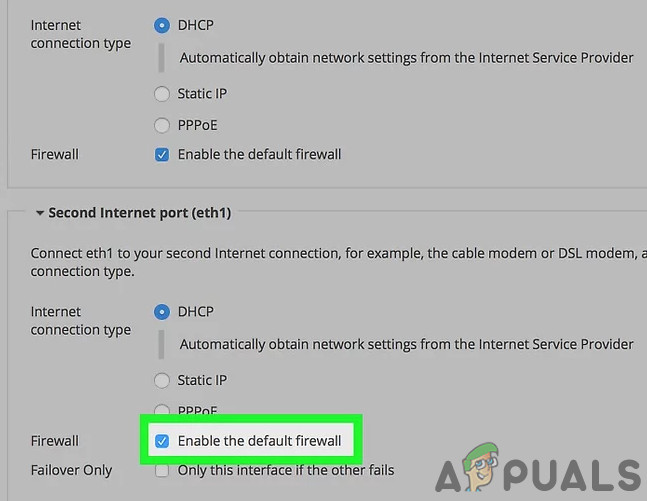 Отключите межсетевой экран вашего маршрутизатора
Отключите межсетевой экран вашего маршрутизатора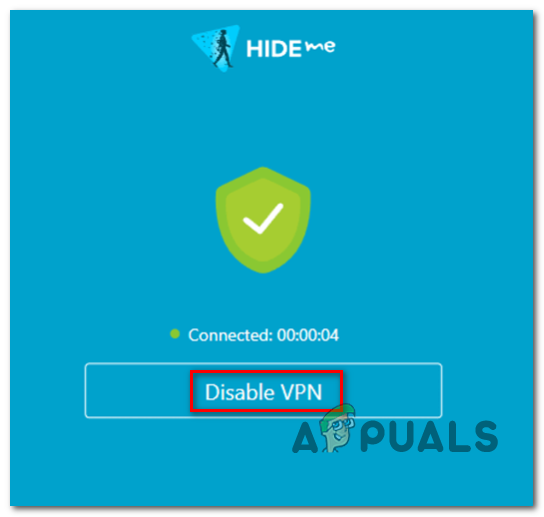 Отключение VPN-клиента
Отключение VPN-клиента Подключитесь к маршрутизатору через кабель Ethernet
Подключитесь к маршрутизатору через кабель Ethernet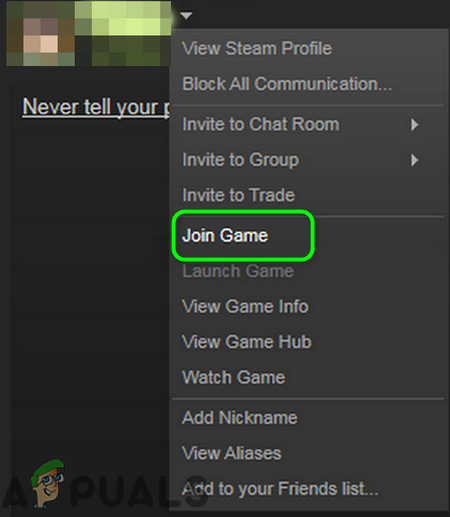 Присоединяйтесь к Stardew Valley через игру «Присоединяйтесь» в Steam
Присоединяйтесь к Stardew Valley через игру «Присоединяйтесь» в Steam Открытая панель управления
Открытая панель управления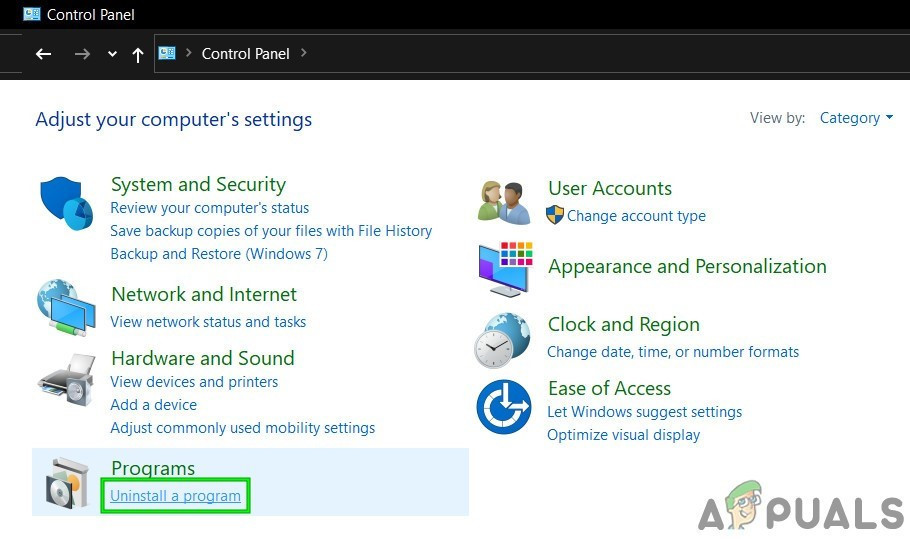 Нажмите Удалить программу на панели управления.
Нажмите Удалить программу на панели управления.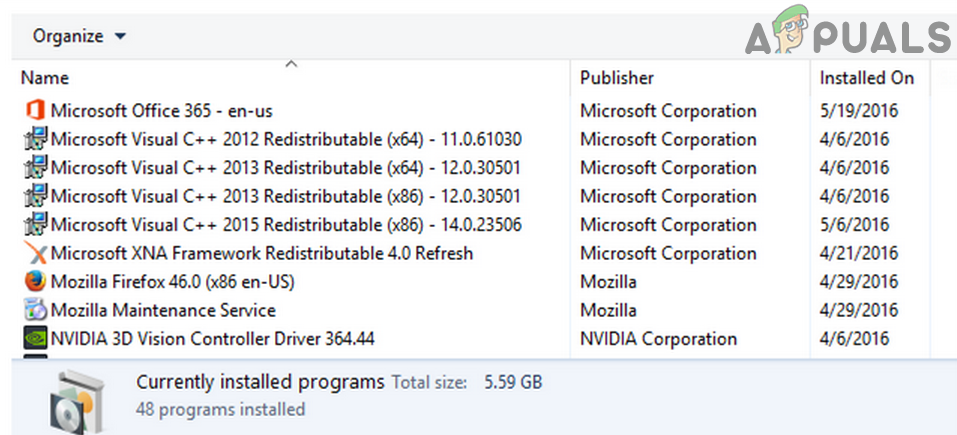 Удалите распространяемый Microsoft Visual C ++ 2013
Удалите распространяемый Microsoft Visual C ++ 2013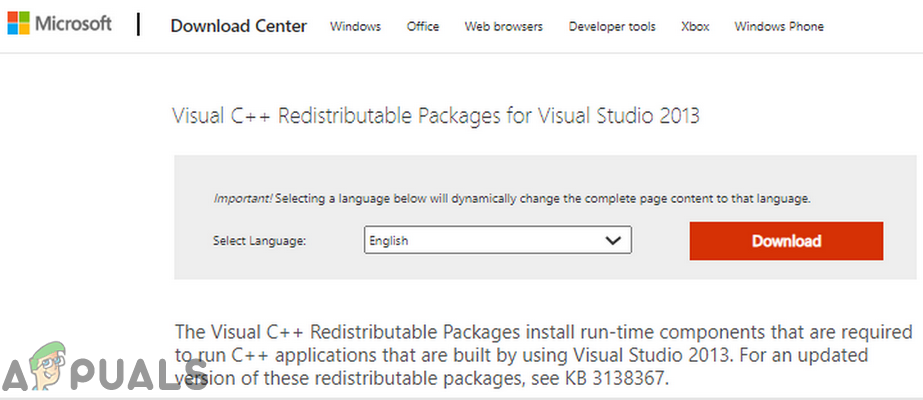 Распространяемые пакеты Visual C ++ для Visual Studio 2013
Распространяемые пакеты Visual C ++ для Visual Studio 2013